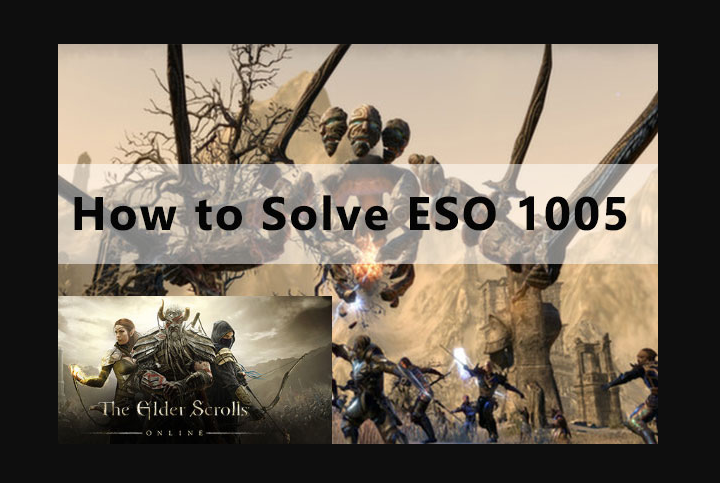Hvordan vise mappestørrelse i Google Drive-mapper
Google Disk er det tryggeste stedet å lagre systemfiler eller mapper på. Men det vil være en tid da du må rydde lagringen i Google Disk-kontoen. Når du ønsker å se størrelsen på Google Disk-mappene. Da vil du oppdage at Google Drive ikke støtter denne funksjonen. I denne artikkelen vil vi fortelle deg om hvordan du ser mappestørrelse i Google Drive-mapper. La oss begynne!
Google Drive er et fantastisk sted å lagre alle filene dine, med ekstremt generøse gratisabonnementer og stor lagringskapasitet med betalte planer. Den synkroniserer filer på tvers av enheter og lar brukerne dele og også samarbeide. Google Drive er perfekt for brukere som alltid jobber på farten. Som du kan få tilgang til den på flere enheter og programvare.
lua panikk ikke nok minne gmod
Noen av fordelene ved å bruke Google-stasjon som inkluderer:
- Autolagring - I Google-stasjon lagres alt arbeidet ditt automatisk. Så du vil aldri miste et stykke arbeid igjen!
- Enhetskompatibilitet - Du kan enkelt dele filer på forskjellige enheter.
- Tilgang uten nett - til tross for at det primært er et online arbeidsområde. Brukere kan fremdeles få tilgang til filene sine selv når de ikke er frakoblet.
- Deling og samarbeid - Filer kan deles med andre brukere online.
Lengre
du må kanskje frigjøre plass i Google Disk-kontoen din på et eller annet tidspunkt. Kanskje du har mange personlige videoer og bilder å lagre, eller du er kanskje ikke villig til å betale et månedlig abonnement og vil bare holde deg på 15 GB gratis lagringsplass. Uansett når du trenger å organisere og lagre lagringsplassen, vil du oppdage at Google Drive er litt funksjonslys innen filadministrasjon. Spesielt er det ikke mulig å finne ut hvor stor hver mappe er i Google Drive-nettgrensesnittet. Du kan se på filstørrelser, men den totale størrelsen på filene i hver mappe er et mysterium.
Rask løsning | Vis mappestørrelse i Google
Hvis du bare leter etter de største filene, slik at du kan fjerne dem. Det er også en rask løsning som lar deg hoppe over resten av denne artikkelen. Ta en titt!
- Gå til Google Disk.
- Klikk på tannhjulikonet øverst til høyre.
- Klikk deretter på Innstillinger.
- Klikk på Vis elementer som tar opp lagring.
Google Drive vil da vise en liste over hver fil i Google Drive, automatisk sortert etter filstørrelse. Du kan deretter bestemme om du vil beholde de store filene, lagre dem et annet sted eller slette dem.
Last ned mappen
Brute-force-tilnærmingen er enkel: last ned Google Drive-mappen til din lokale harddisk. Der kan du se lagringsstørrelsesdetaljer for den nedlastede mappen i File Explorer. Slett deretter hele mappen når den ikke lenger er nødvendig.
Følg disse enkle trinnene for å laste ned en Google Drive-mappe:
- Klikk Min stasjon til venstre på Google Disk-siden for å utvide en liste over mapper.
- Høyreklikk på en mappe og trykk Last ned for å lagre en kopi på harddisken.
Når du velger det alternativet, åpnes en Preparing download bar nederst til høyre i Google Drive. Da forteller dette deg at den glidelåser filen. Den vil gi deg beskjed når den er klar til nedlasting, og mappens ZIP-fil lagres i nettleserens standard nedlastingsmappe.
Åpne den nedlastede Google Drive-mappen i File Explorer. Siden den lagres som en komprimert ZIP-fil, bør du pakke den ut først ved å åpne ZIP og trykke på Extract all. Velg en destinasjonssti for den utpakkede mappen, og trykk deretter på Ekstrakt knapp.
Høyreklikk den utpakkede mappen i Filutforsker, og velg Egenskaper for å åpne Egenskaper-vinduet. Kategorien Generelt inneholder detaljer om mappestørrelse. Hvis du er ferdig, kan du høyreklikke på mappen og deretter velge Slett.
Legg til Backup and Sync App
Backup and Sync er en app som synkroniserer Google Drive skylagring med harddisken din. Den viser alle Google Drive-filer og mapper i en Google Drive File Explorer-mappe.
For å legge til sikkerhetskopiering og synkronisering i Windows, klikk på Last ned-knappen her. Det vil lagre programvarens installasjonsprogram på harddisken. Åpne programvarens installasjonsprogram for å legge til Backup og Sync til Windows. Installatøren vil lede deg via tre trinn for å få deg opp.
- Logg på Google-kontoen din. Forsikre deg om at dette er Google-kontoen som er tilknyttet Google Disk-kontoen din.
- Det neste vinduet vil spørre deg om hvilke mapper fra PC-en du vil sikkerhetskopiere til Google Disk. Du kan velge noen få mapper som skal sikkerhetskopieres ved å klikke Velg mappe. Men du trenger ikke. For å hoppe over dette trinnet, fjern markeringen av alle mappene og trykk deretter Neste.
- Det tredje trinnet er det vi leter etter. Alternativet Synkroniser min stasjon til denne datamaskinen er valgt som standard. Standardstedet for Google Drive-mappen som skal sikkerhetskopieres lokalt, er brukerkatalogen din. Du kan også velge en alternativ ved å klikke på Sti.
- Velg deretter Synkroniser bare disse mappene ... for å vise en liste over alle mappene på Google Disk. Mappestørrelsen vises ved siden av hver mappe. Dette er imidlertid ikke en enkel måte å sjekke mappestørrelse hver gang, det er en flott engangsløsning som ikke vil at du skal installere noe på datamaskinen. Hvis du har den informasjonen du trenger, avslutter du veiviseren. Ellers trykker du på Start for å begynne å synkronisere Google Disk med harddisken.
Lengre
File Explorer inneholder nå en Google Drive-mappe, som du kan åpne ved å klikke Hurtig tilgang> Google Drive. Filutforskerens størrelse-kolonne inneholder imidlertid ingen detaljer om mappelagringsstørrelse i hovedskjermen. Men du kan sjekke størrelsen på en mappe ved å holde markøren over en mappe for å åpne verktøytipsen.
Konklusjon
Ok, det var alt folkens! Jeg håper dere liker dette Vis mappestørrelse i Google-artikkelen og synes det er nyttig for deg. Gi oss tilbakemeldinger på det. Også hvis dere har ytterligere spørsmål relatert til denne artikkelen. Gi oss beskjed i kommentarfeltet nedenfor. Vi kommer snart tilbake.
Ha en flott dag!
sidebjelke i krom bokmerker